Este artículo presenta cómo utilizar la función de juego compartido de PlayStation 5 para jugar con amigos y completar varios niveles. Share Play permite juegos de generaciones cruzadas, por lo que los usuarios con PS5 pueden jugar con amigos que usan la consola PS4.
resumen
- existe Hogar En la pantalla, presione el controladorPD Botón. Para crear una fiesta, seleccione Base del juego > Cuadrado > Elija un amigo> Siga las indicaciones.
- Puedes jugar con (o para) tus amigos hasta una hora a la vez. Share Play permite a los usuarios de PS5 jugar con amigos en la consola PS4.
- usar Solicitud para unirse Opción de ingresar rápidamente al juego con amigos en las consolas PS5 y PS4.
Cómo usar juegos compartidos en PlayStation 5
Para comenzar a compartir juegos, primero debes celebrar una fiesta con tus amigos. Tu amigo puede tener una consola PS5 o PS4.
- existeHogarEn la pantalla, presione en el controlador de PS5PDBotón. No mantenga presionado el botón.

- Seleccione del menú en la parte inferior de la pantallaBase del juego.
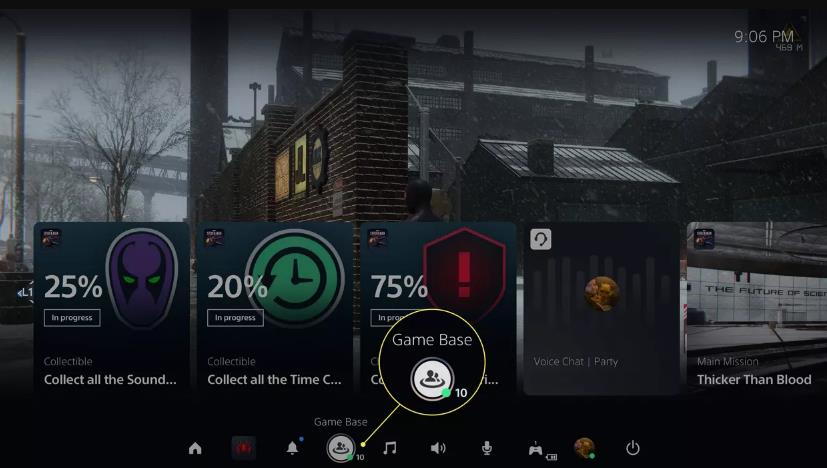
- de acuerdo aCuadradoCrea una fiesta.
- Seleccione la persona a la que desea unirse a la fiesta en la lista de amigos. La fiesta puede contener hasta 99 personas, incluidos los usuarios de PS4 y PS5.
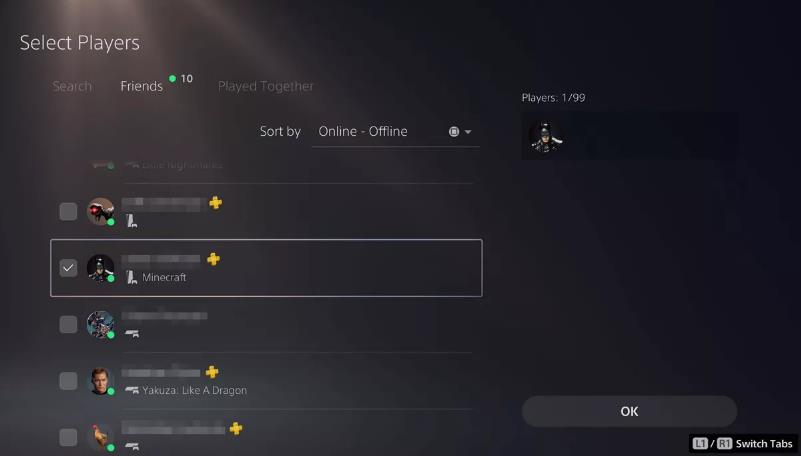
- Mantenga presionado en el controladorDerecha,escogerOK-Los amigos (uno o más) que hayas elegido.
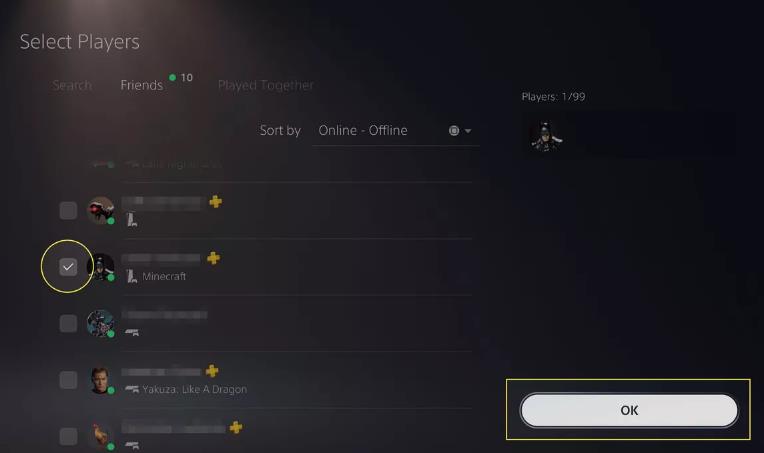
- escogerChat de voz.
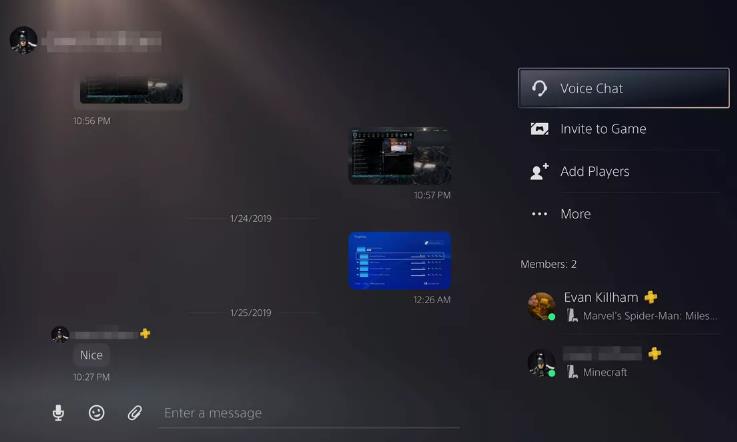
- escogerEntrar.
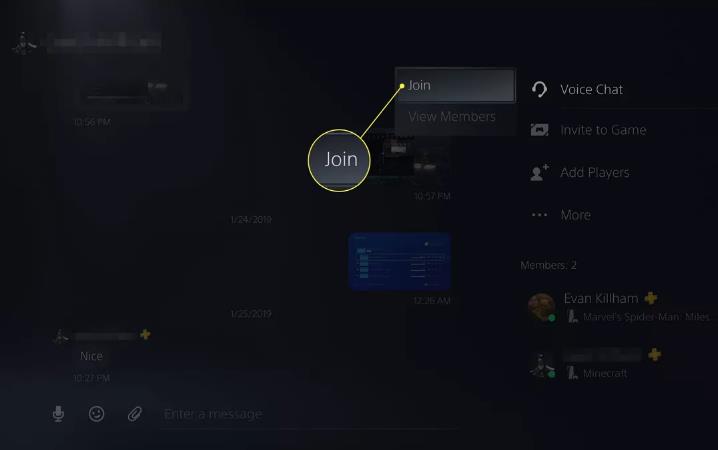
- existeChat de vozVentana, seleccioneIniciar pantalla de compartir.
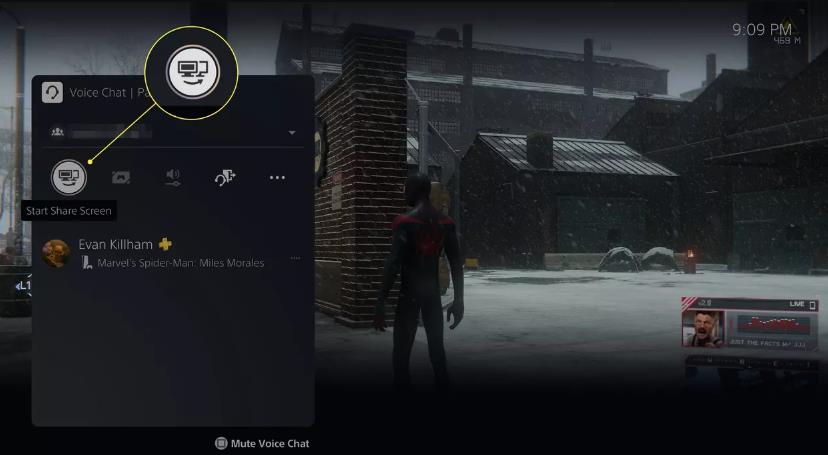
- Aparecerá un nuevo conjunto de opciones: Compartir pantalla | Compartir jugar. Navega y presionaX.
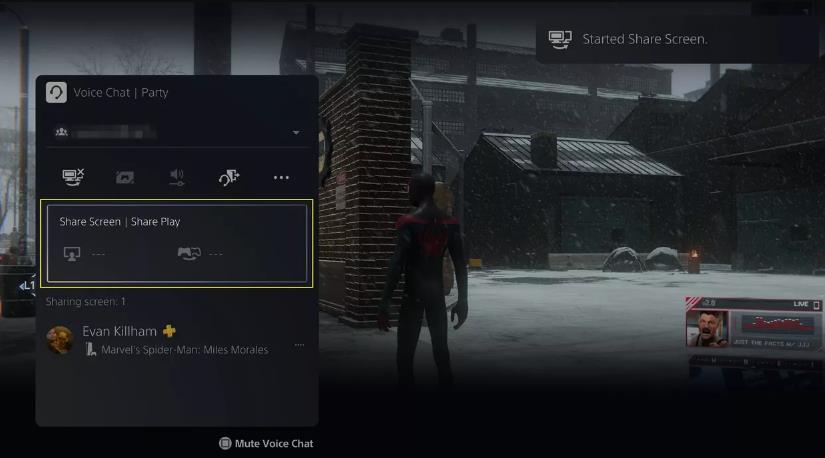
- escogerIniciar Share Play.
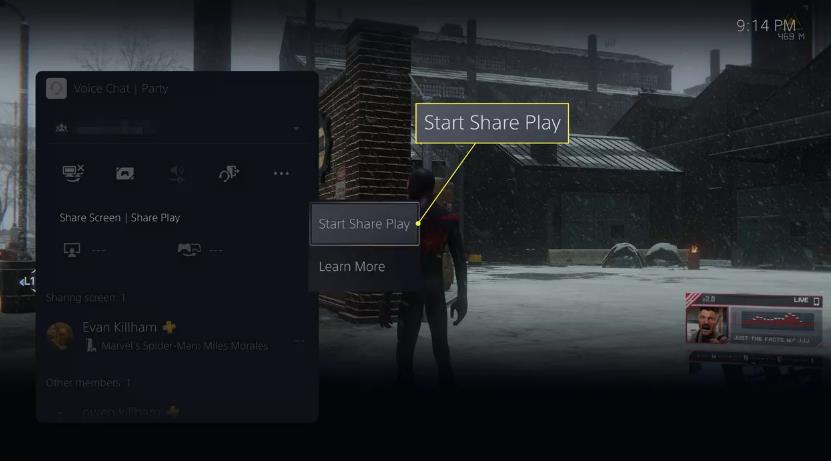
- Elija el nombre del amigo con el que desea compartir el juego.
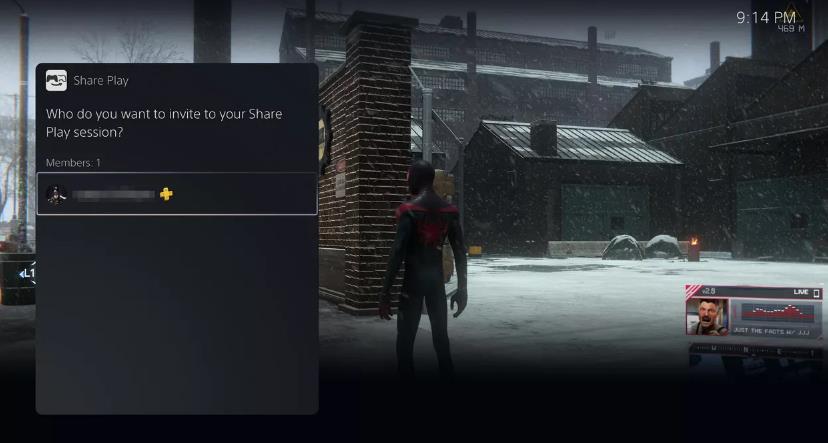
- Elija la versión de Share Play que desea utilizar:
- El visitante juega como tú: Utilice esta opción para permitir que un amigo juegue en lugar de usted. Esto es adecuado cuando un amigo quiere jugar a un juego que no tiene o cuando necesitas la ayuda de un amigo para resolver un problema.
- Juega con el visitante: Seleccione esta opción para permitir que sus amigos jueguen con usted. Úselo para jugar comoSobrecocidoPara tales juegos cooperativos, inicialmente no admitía juegos multijugador en línea.
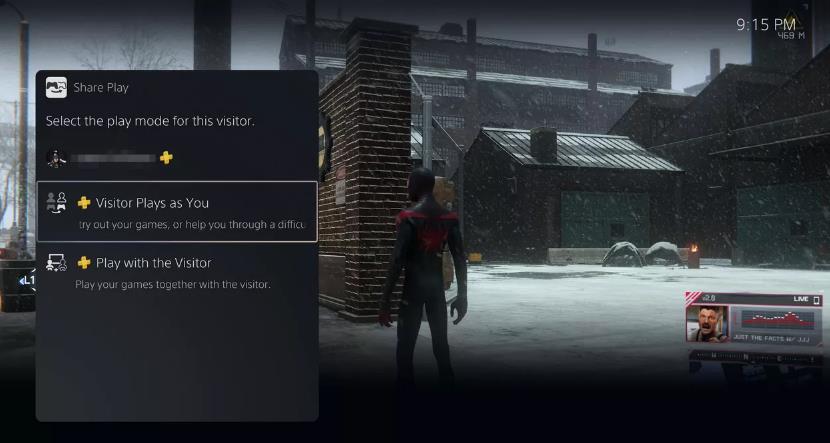
- Los visitantes reciben una invitación para compartir el juego.
- regresoChat de voz Pantalla de inicio, enCompartir JugarAparecerá una cuenta atrás junto al icono. Puede compartir juegos durante una hora a la vez, después de lo cual PS5 finalizará automáticamente la sesión. Aunque PS5 limita cada bloque de Share Play a una hora, puede iniciar una nueva sesión en cualquier momento según sea necesario.
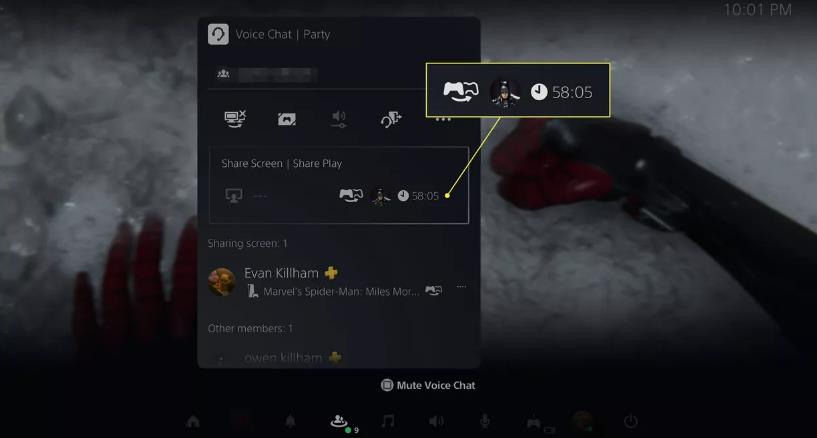
- Si usted eligeEl visitante juega como tú, El amigo controlará completamente el juego, pero existen algunas restricciones:
- No se pueden obtener trofeos durante la conferencia.
- No se pueden tomar capturas de pantalla.
- Si sale del menú mientras el visitante está jugando, PS5 pausará la sesión hasta que regrese al juego.
- Al compartir la pantalla, los visitantes no pueden ver su pantalla de inicio u otros menús. Si usted eligeJuega con el visitante, Es como jugar un juego con un amigo en la misma habitación.
- Para finalizar Share Play, presione en el controladorPDBotón y volver a seleccionarBase del juego. También puede seleccionar el chat de grupo en los mosaicos sobre estos íconos o desde el menú principalCompartir Jugar .
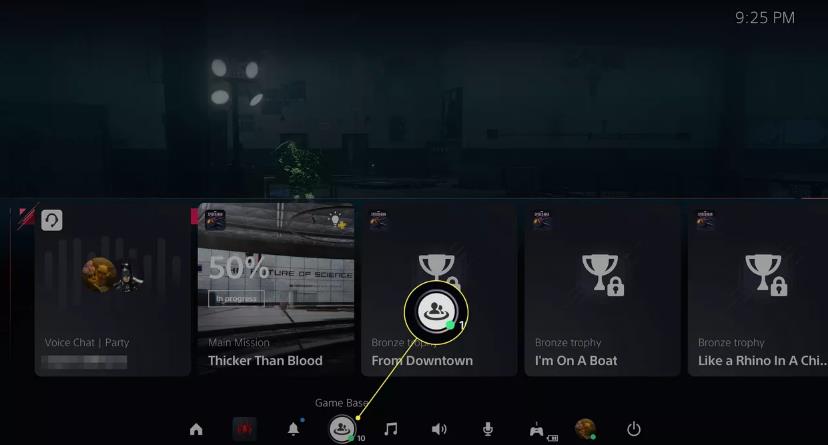
- Seleccione la fiesta actual en la parte superior del menú, habráauricularicono.
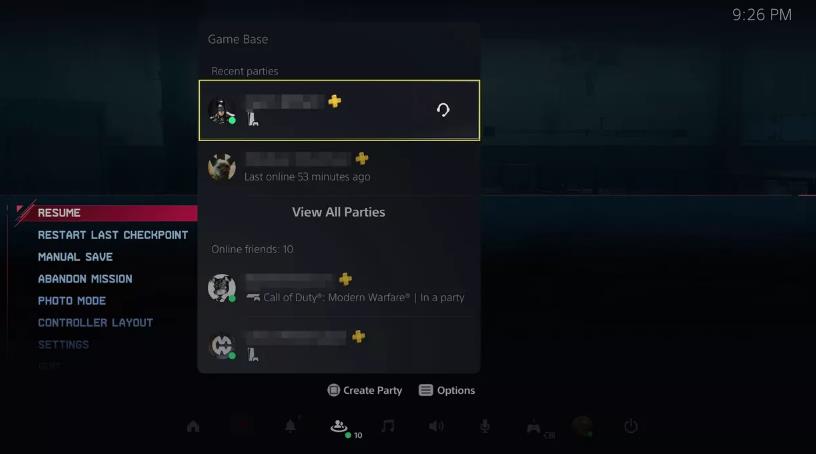
- escogerVer chat de voz.
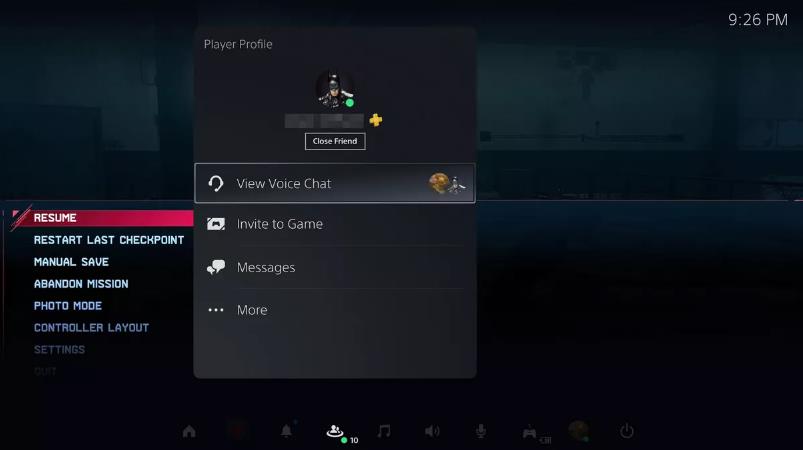
- escogerCompartir pantalla | Compartir jugar.
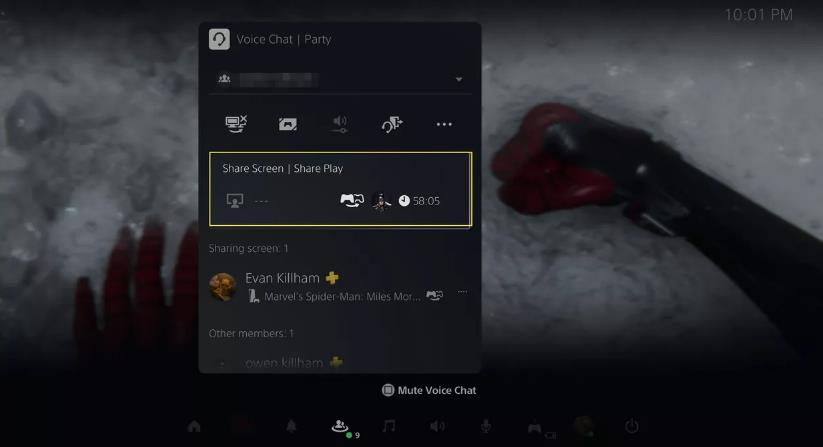
- escogerDetener Share Play.
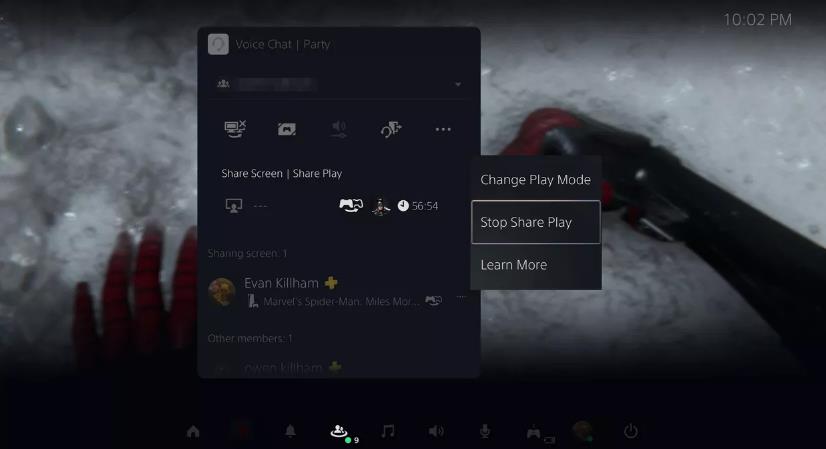
- Aunque los visitantes pierden el control del juego, aún pueden ver lo que estás haciendo antes de dejar de compartir la pantalla.
PS4-PS5 tiene más oportunidades para juegos de generaciones cruzadas. Con la actualización de abril de 2021, los usuarios de PS5 y PS4 pueden ver la lista de amigos que pueden unirse a la sesión del juego y usar la opción Solicitar unirse para ingresar rápidamente al juego con amigos.








